电脑u盘删除的文件如何恢复 电脑U盘误删文件如何恢复
更新时间:2023-08-17 17:47:17作者:yang
电脑u盘删除的文件如何恢复,电脑U盘是我们常用的存储设备之一,但有时我们不小心误删了重要的文件,当电脑U盘上的文件被删除后,我们该如何恢复呢?幸运的是即使文件被删除,它们并没有完全消失,只是变得不可见而已。通过一些专业的数据恢复工具和方法,我们可以尝试找回这些误删的文件。本文将为大家介绍一些常用的电脑U盘文件恢复方法,帮助大家解决这一问题。
解决方法:
1、第一步在我们的电脑上打开安全卫士,插上u盘,点击u盘助手下方的恢复。
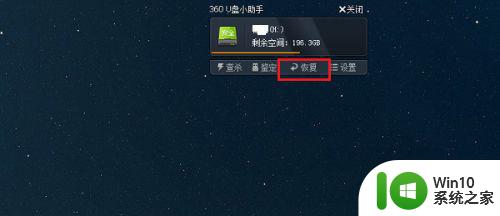
2、第二步进去文件恢复界面之后,首先在选择驱动器上,选择恢复u盘上的文件,这里选择的是h盘,点击开始扫描。
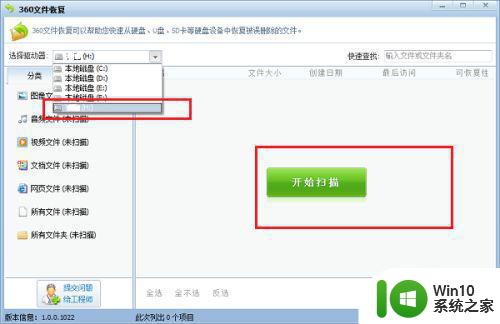
3、第三步开始扫描u盘里面以前删除的图像,音频,视频,文档,网页等文件。
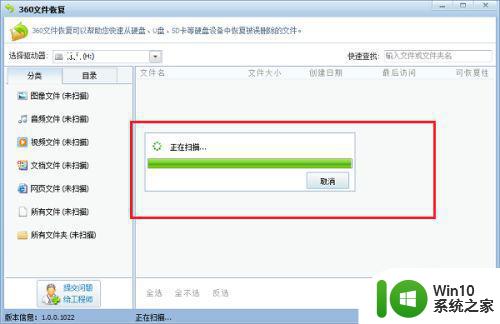
4、第四步可以看到已经扫描出了u盘里面删除了的文件,选择要恢复的文件进行勾选,点击恢复选中的文件,需要注意的是恢复删除的文件后面有一个可恢复性,一般恢复性高的恢复没有问题,低的可能无法恢复。
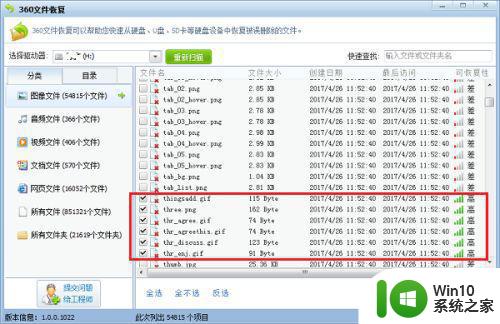
5、第五步点击恢复选中的文件之后,选择u盘恢复文件保存的路径。
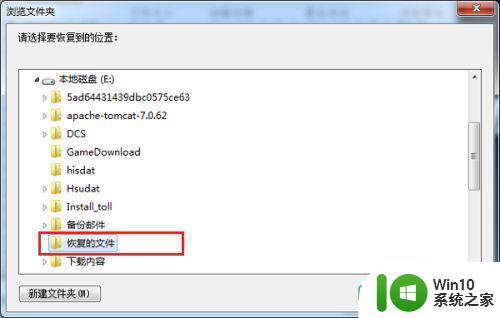
6、第六步点击确定之后,我们可以看到已经成功从u盘里面恢复了删除的文件。
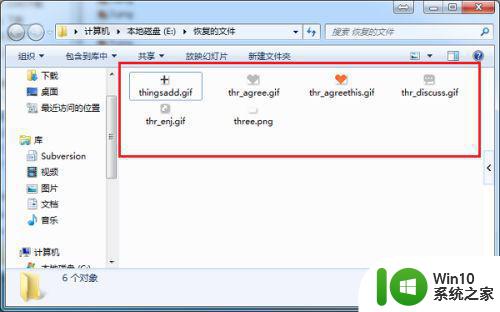
7、第七步打开文件恢复的界面,也可以直接打开安全卫士,点击“功能大全->数据安全->文件恢复”。
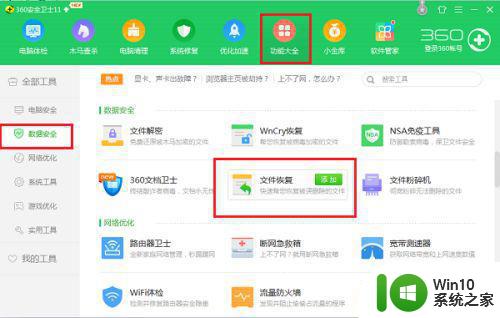
以上是电脑U盘删除的文件恢复方法的全部内容,需要的用户可以根据小编的步骤进行操作,希望这对大家有所帮助。
电脑u盘删除的文件如何恢复 电脑U盘误删文件如何恢复相关教程
- u盘文件不小心删除恢复教程 U盘文件误删后如何恢复
- u盘文件删了怎么恢复 电脑U盘误删文件恢复方法
- 360误删u盘文件如何恢复 360恢复u盘删除文件方法
- u盘文件误删如何恢复 U盘文件误删恢复软件推荐
- 优盘删除的文件怎样恢复找回 U盘文件误删后如何恢复
- U盘删除文件恢复软件哪个好 U盘误删文件恢复教程
- U盘误删文件恢复教程 如何快速还原被删除的U盘文件
- 电脑文档误删除如何恢复 电脑文件误删除后如何恢复
- 电脑u盘删除的文件怎么恢复 如何从回收站中恢复已删除的U盘文件
- 如何永久删除U盘中的文件 U盘文件删除后能否恢复
- u盘被删除的文件怎么恢复 easyrecovery怎么恢复U盘数据 U盘误删文件恢复教程
- 电脑如何找回已删除的文件 电脑误删除文件夹如何恢复
- U盘装机提示Error 15:File Not Found怎么解决 U盘装机Error 15怎么解决
- 无线网络手机能连上电脑连不上怎么办 无线网络手机连接电脑失败怎么解决
- 酷我音乐电脑版怎么取消边听歌变缓存 酷我音乐电脑版取消边听歌功能步骤
- 设置电脑ip提示出现了一个意外怎么解决 电脑IP设置出现意外怎么办
电脑教程推荐
- 1 w8系统运行程序提示msg:xxxx.exe–无法找到入口的解决方法 w8系统无法找到入口程序解决方法
- 2 雷电模拟器游戏中心打不开一直加载中怎么解决 雷电模拟器游戏中心无法打开怎么办
- 3 如何使用disk genius调整分区大小c盘 Disk Genius如何调整C盘分区大小
- 4 清除xp系统操作记录保护隐私安全的方法 如何清除Windows XP系统中的操作记录以保护隐私安全
- 5 u盘需要提供管理员权限才能复制到文件夹怎么办 u盘复制文件夹需要管理员权限
- 6 华硕P8H61-M PLUS主板bios设置u盘启动的步骤图解 华硕P8H61-M PLUS主板bios设置u盘启动方法步骤图解
- 7 无法打开这个应用请与你的系统管理员联系怎么办 应用打不开怎么处理
- 8 华擎主板设置bios的方法 华擎主板bios设置教程
- 9 笔记本无法正常启动您的电脑oxc0000001修复方法 笔记本电脑启动错误oxc0000001解决方法
- 10 U盘盘符不显示时打开U盘的技巧 U盘插入电脑后没反应怎么办
win10系统推荐
- 1 番茄家园ghost win10 32位官方最新版下载v2023.12
- 2 萝卜家园ghost win10 32位安装稳定版下载v2023.12
- 3 电脑公司ghost win10 64位专业免激活版v2023.12
- 4 番茄家园ghost win10 32位旗舰破解版v2023.12
- 5 索尼笔记本ghost win10 64位原版正式版v2023.12
- 6 系统之家ghost win10 64位u盘家庭版v2023.12
- 7 电脑公司ghost win10 64位官方破解版v2023.12
- 8 系统之家windows10 64位原版安装版v2023.12
- 9 深度技术ghost win10 64位极速稳定版v2023.12
- 10 雨林木风ghost win10 64位专业旗舰版v2023.12